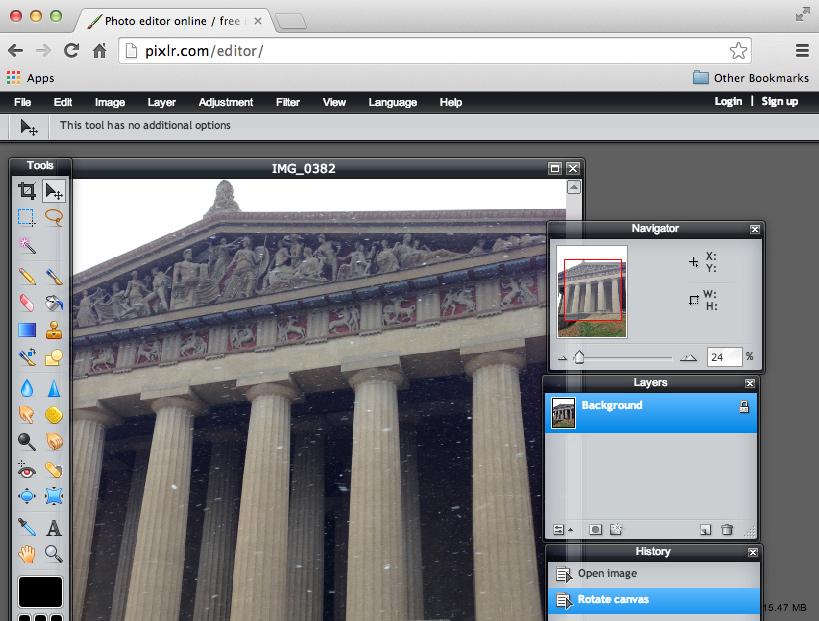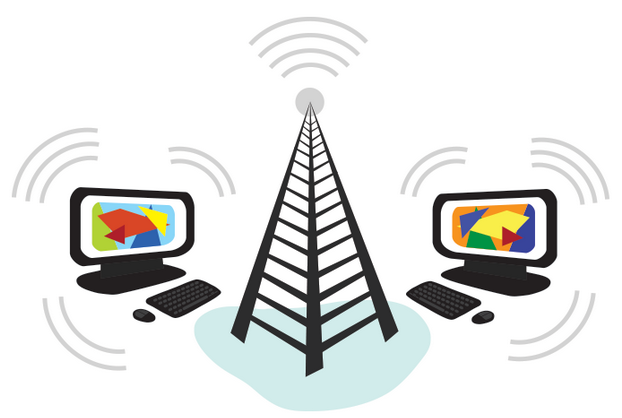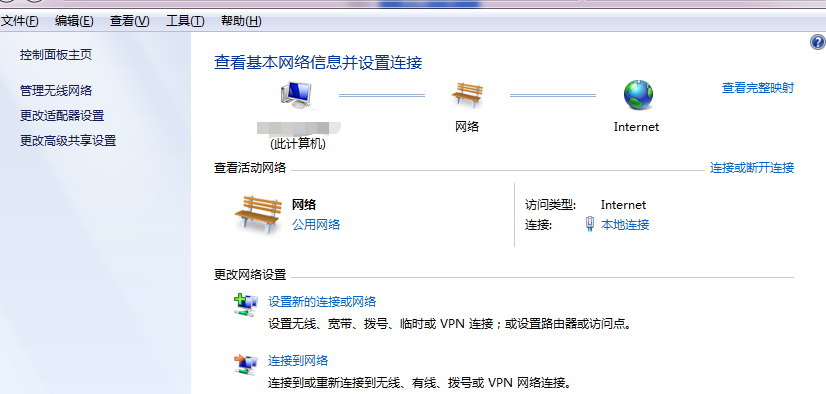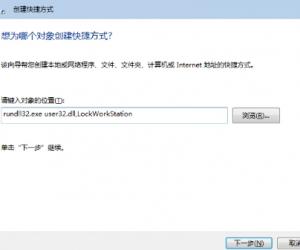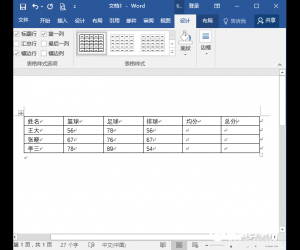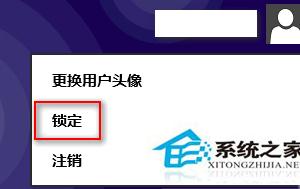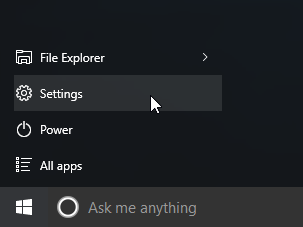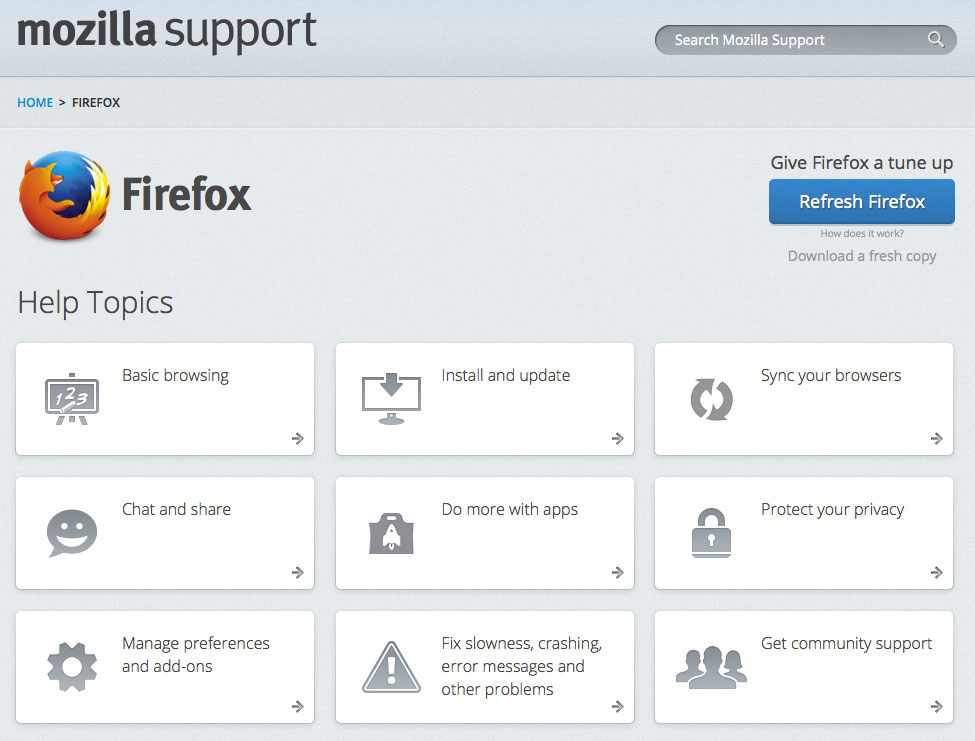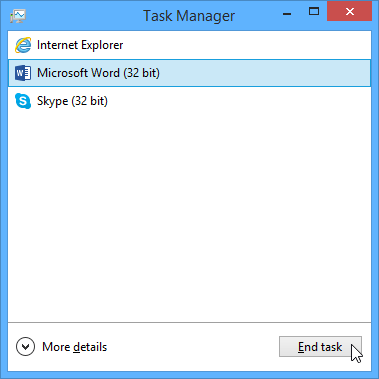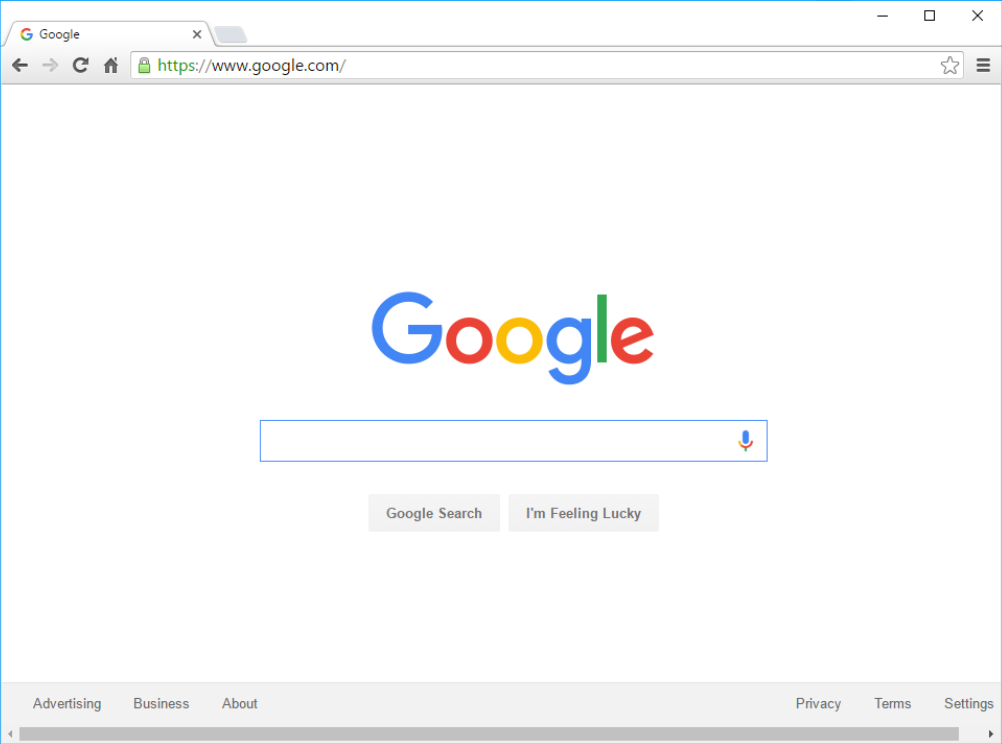计算机基础知识教程(九)
发布时间:2020-09-29 10:15:21作者:Tony
了解界面
PC和Mac均使用图形用户界面(GUI),并且各自具有自己的外观。下面的交互将向您介绍Windows和Mac界面。
有关计算机文件系统的所有信息
无论使用哪种操作系统,计算机都使用文件夹来组织它包含的所有不同文件和应用程序。您计算机上的文件夹图标旨在看起来像充满文档或图片的文件夹。
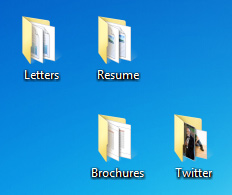
每个操作系统都有其自己的文件系统,可帮助您查找文件夹和文件。如果您使用的是Windows PC,则将使用文件资源管理器(也称为Windows资源管理器)。如果您使用的是Mac,则将使用Finder。在这里,我们将讨论所有计算机文件系统共有的基本功能。
打开计算机的文件系统
无论您使用的是PC还是Mac,文件系统图标都将在屏幕的左下方。在PC上,文件资源管理器图标看起来像一个文件夹,如下图所示。

在Mac上,Finder 图标看起来像Dock上的脸,如下图所示。
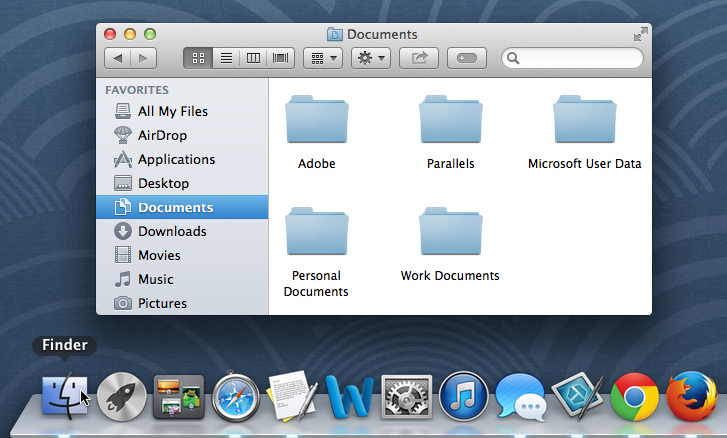
在两种操作系统中,您还可以通过单击桌面上的文件夹来打开文件系统。
基本导航
无论您使用的是Windows资源管理器还是Finder,基本导航都将以相同的方式工作。如果看到所需的文件,则可以用鼠标双击它。否则,您可以使用窗口左侧的“导航”窗格来选择其他位置。
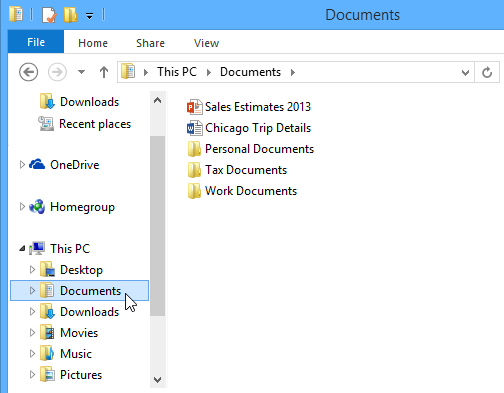
删除文件
macOS和Windows使用垃圾箱(或回收站)来防止意外删除文件。删除文件后,该文件将移至垃圾箱。如果您改变主意,可以将文件移回其原始位置。
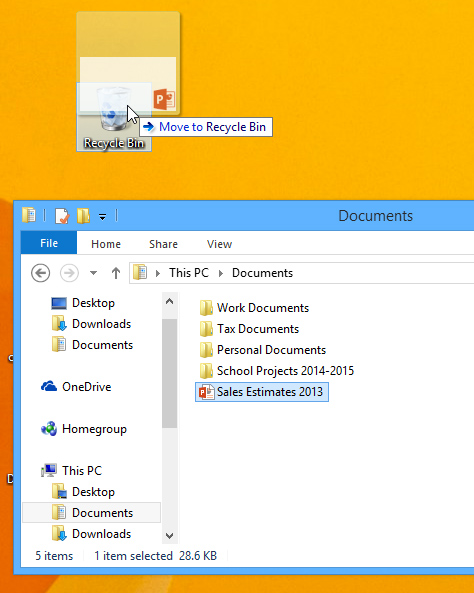
如果要永久删除文件,则需要清空垃圾箱或回收站。为此,请右键单击该图标,然后选择“清空”。
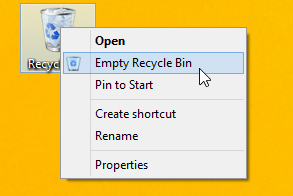
打开文件和应用程序
您计算机上的每个应用程序都有一组文件类型(或格式)可以打开。当您双击一个文件时,计算机会自动使用正确的应用程序打开它。在我们的示例中,我们将打开一个Microsoft Word文档(Chicago Trip Details),该文档将在Microsoft Word中打开。
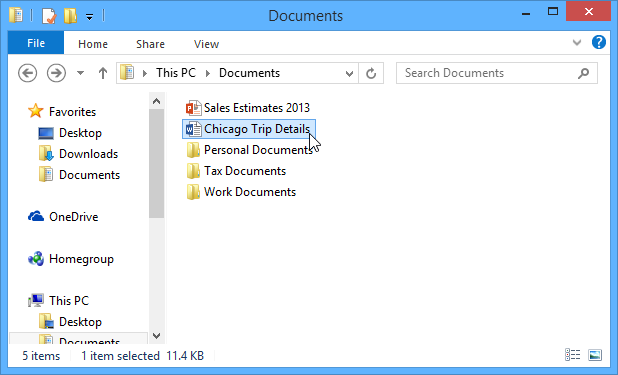
但是,有时您可能想直接打开应用程序,而不仅仅是打开文件。
- 要在Windows中打开应用程序,请单击“开始”按钮,然后选择所需的应用程序。如果您没有找到想要的应用程序,则可以单击“所有程序” /“所有应用程序”以查看完整列表,或者只需在键盘上键入应用程序的名称即可进行搜索。在下面的示例中,我们将打开Internet Explorer。
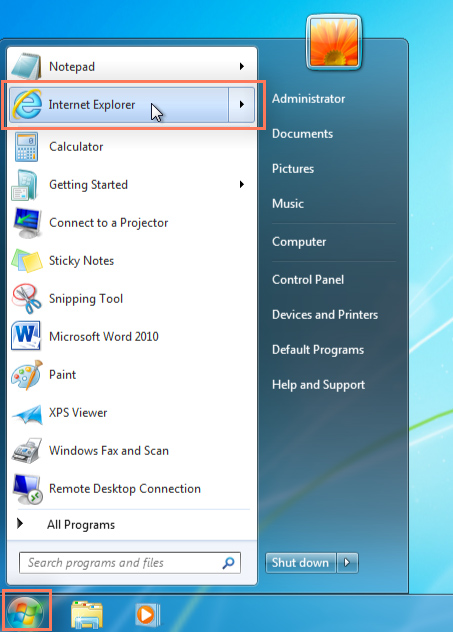
- 要在Mac上打开应用程序,点击Dock上的应用程序图标。如果没有找到所需的应用程序,请单击屏幕右上角的Spotlight图标,然后在键盘上键入应用程序的名称以进行搜索。在下面的示例中,我们将打开Safari。
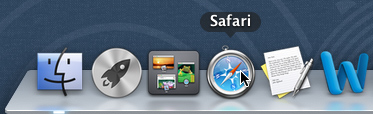
调整电脑的设定
当您开始使用新计算机时,可能需要先调整计算机的设置。调整设置的范围从简单的任务(如更改桌面背景)到更高级的任务(如调整安全性或键盘设置)。
- 在Windows 10中, 单击“开始”按钮,然后选择“设置”。
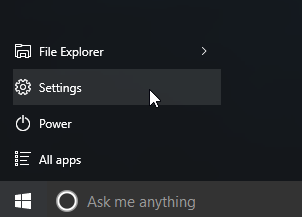
- 在Windows 8.1和更低版本中,单击“开始”按钮,然后找到并选择“控制面板”。查看我们的Windows基础教程中的“调整设置”课程,以了解有关“控制面板”的更多信息。
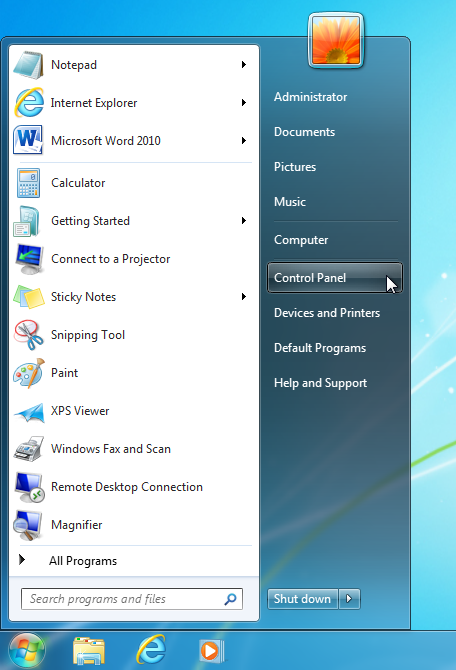
- 在Mac上,点击Apple图标,然后选择系统偏好设置。请查看我们的macOS基础教程中的“调整设置”课程,以了解有关“系统偏好设置”的更多信息。
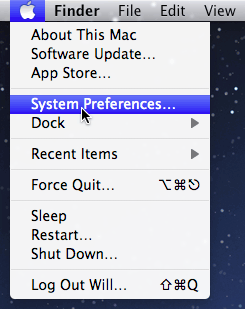
关闭电脑
使用完计算机后,正确关闭计算机很重要。
- 要关闭Windows,请单击“开始”按钮,然后选择“关闭”(在某些版本中,这可能表示“关闭计算机”或看起来像电源符号)。
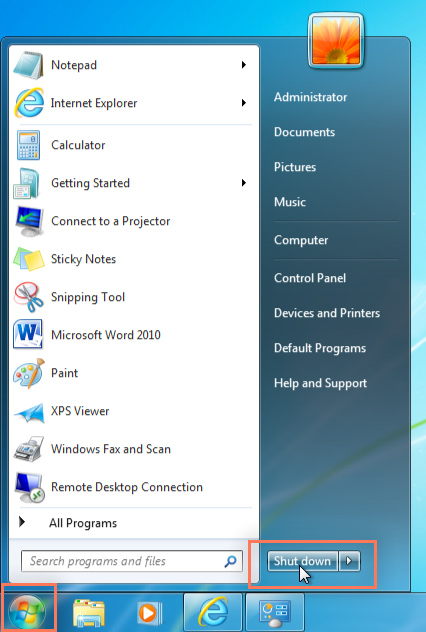
- 要关闭Mac,请单击Apple图标,然后选择“关闭”。
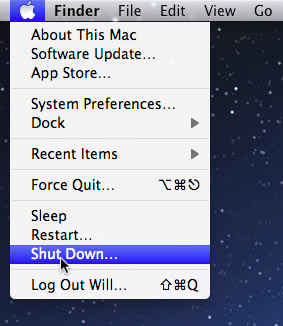
相关知识
软件推荐
更多 >-
1
 一寸照片的尺寸是多少像素?一寸照片规格排版教程
一寸照片的尺寸是多少像素?一寸照片规格排版教程2016-05-30
-
2
新浪秒拍视频怎么下载?秒拍视频下载的方法教程
-
3
监控怎么安装?网络监控摄像头安装图文教程
-
4
电脑待机时间怎么设置 电脑没多久就进入待机状态
-
5
农行网银K宝密码忘了怎么办?农行网银K宝密码忘了的解决方法
-
6
手机淘宝怎么修改评价 手机淘宝修改评价方法
-
7
支付宝钱包、微信和手机QQ红包怎么用?为手机充话费、淘宝购物、买电影票
-
8
不认识的字怎么查,教你怎样查不认识的字
-
9
如何用QQ音乐下载歌到内存卡里面
-
10
2015年度哪款浏览器好用? 2015年上半年浏览器评测排行榜!